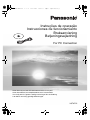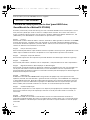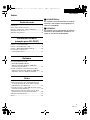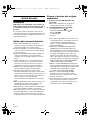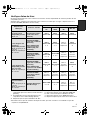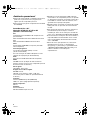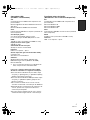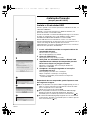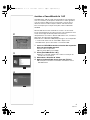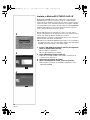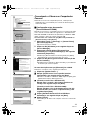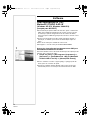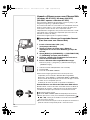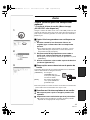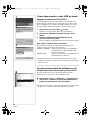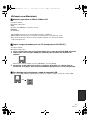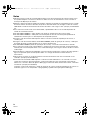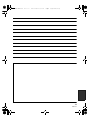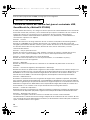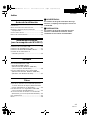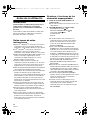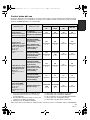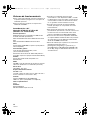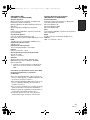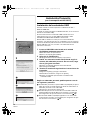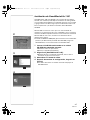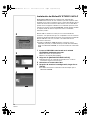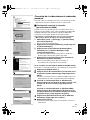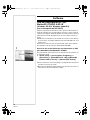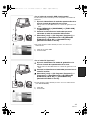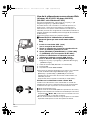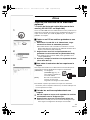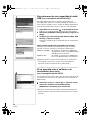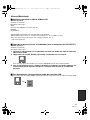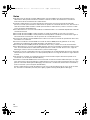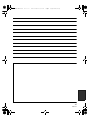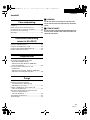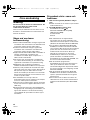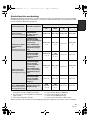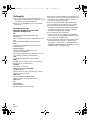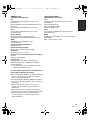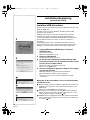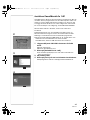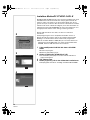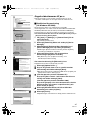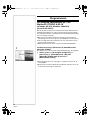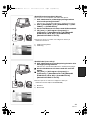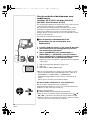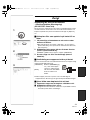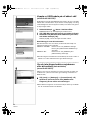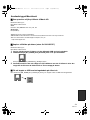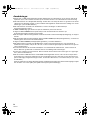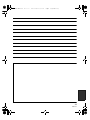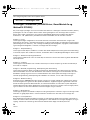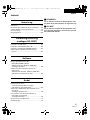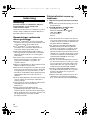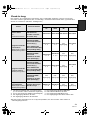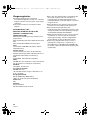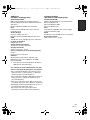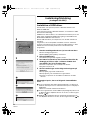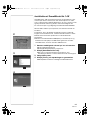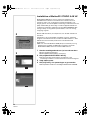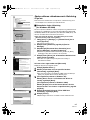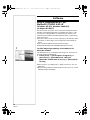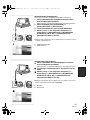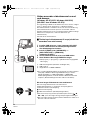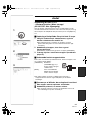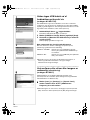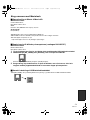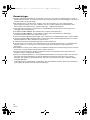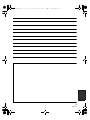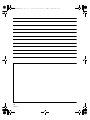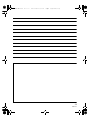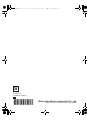Instruções de operação
Instrucciones de funcionamiento
Bruksanvisning
Betjeningsvejledning
For PC Connection
Antes do uso, por favor leia atentamente estas instruções.
Antes de utilizarlo, lea completamente estas instrucciones.
Var vänlig och läs igenom samtliga anvisningar före användning.
Læs denne anvisning grundigt inden brugen.
VQT0T15
VQT0T15E-POR.book 1 ページ 2005年11月21日 月曜日 午前10時13分
Sidan laddas...
Sidan laddas...
Sidan laddas...
Sidan laddas...
Sidan laddas...
Sidan laddas...
Sidan laddas...
Sidan laddas...
Sidan laddas...
Sidan laddas...
Sidan laddas...
Sidan laddas...
Sidan laddas...
Sidan laddas...
Sidan laddas...
Sidan laddas...
Sidan laddas...
Sidan laddas...
Sidan laddas...
Sidan laddas...
Sidan laddas...
Sidan laddas...
Sidan laddas...
Sidan laddas...
Sidan laddas...
Sidan laddas...
Sidan laddas...
Sidan laddas...
Sidan laddas...
Sidan laddas...
Sidan laddas...
Sidan laddas...
Sidan laddas...
Sidan laddas...
Sidan laddas...
Sidan laddas...

38
VQT0T15
Läs följande innan du öppnar CD-ROM förpackningen.
Licensavtal för slutanvändare (för USB Drivrutin, SweetMovieLife
och MotionDV STUDIO)
Härmed beviljas Ni (“Licensinnehavaren”) en licens för programvaran som specificerats och identifierats i
detta Slutanvändaravtal (“Avtalet”), förutsatt att Ni accepterar samtliga licensvillkor häri. Om Ni inte vill
acceptera samtliga nämnda licensvillkor, skall Ni omedelbart returnera Programvaran till Matsushita
Electric Industrial Co., Ltd. (“Matsushita”), dess leverantörer eller återförsäljaren ni har köpt varan från.
Artikel 1 Licens
Licensinnehavaren beviljas rättigheten att använda programvaran och all information i CD-ROM-skivan,
manualerna, och andra media som medföljt leveransen (allesammans kallade “Programvaran”); inga av
tillverkarens tillämpliga rättigheter vad gäller patent, upphovsrätt, varumärken och produkthemligheter i
samband med Programvaran överlåts Licensinnehavaren.
Artikel 2 Andra användare
Licensinnehavaren äger inte rätten att använda, kopiera, redigera, överlåta eller tillåta, varken kostnadsfritt
eller mot betalning, annan användare att använda, kopiera eller redigera Programvaran eller delar av den
på andra sätt än de som uttryckligen tillåtes i detta Avtal.
Artikel 3 Restriktioner mot Kopiering av programvaran
Licensinnehavaren äger rätten att göra en kopia på Programvaran eller delar av den men endast för
säkerhetskopiering (backup).
Artikel 4 Dator
Licensmottagaren får använda mjukvaran på en enda dator, under förutsättningen att den inte används på
flera.
Artikel 5 Redigering, Dekompilering och “Reverse Engineering”
Licensinnehevaren äger inte rätten att redigera och dekompilera Programvaran eller på annat sätt utnyttja
dess koder, utom i den utsträckning som tillåts av lagen och bestämmelserna i Licensinnehavarens land.
Matsushita eller dess leverantörer kan inte hållas ansvariga för eventuella defekter i Programvaran eller
skador som direkt eller indirekt orsakats av Licensinnehavarens redigerings-, dekompilerings- eller “reverse
engineerings”-arbeten på Programvaran.
Artikel 6 Inga övriga garantier
Programvaran levereras “I BEFINTLIGT SKICK”, utan något som helst garantiansvar, vare sig uttryckligt
eller implicit, inklusive, men utan begränsning till intrång, och/eller programvarans lämplighet för ett särskilt
ändamål. Matsushita garanterar inte att programvaran kommer att fungera felfritt eller oavbrutet. Matsushita
eller dess leverantörer kan inte hållas ansvariga för några som helst skador som Licensinnehavaren lidit till
följd av Licensinnehavarens användning eller felaktiga användning av Programvaran.
Artikel 7 Export
Licensinnehavaren accepterar att inte exportera eller exportera tillbaka Programvaran till något land och i
någon som helst form utan avsedda exporttillstånd och i enlighet med de i Licensinnehavarens land
gällande lagar.
Artikel 8 Uppsägningsklausul
Rättigheten som häri beviljats Licensinnehavaren kommer automatiskt att upphöra om den senare öveträder
någon av Avtalets villkor eller bestämmelser. I det fallet, måste Licensinnehavaren på egen bekostnad förstöra
Programvaran och tillhörande dokumentation, inklusive alla hans/hennes kopior av densamma.
NV-GS27: bifogas inte
VQT0T15E-SWE.book 38 ページ 2005年11月21日 月曜日 午前9時50分

39
VQT0T15
Innehåll
Före användning
Inledning................................................................40
Några ord om denna bruksanvisning ....................40
Förpackade delar: namn och funktioner ...............40
Kontrollera före användning ..................................41
Driftsmiljö ..............................................................42
Installation/Anslutning
(utom för NV-GS27)
Installera USB-drivrutinen .....................................44
Installera SweetMovieLife 1.0E.............................45
Installera MotionDV STUDIO 5.6E LE...................46
Koppla videokameran till pc:n ...............................47
Programvaran
Att använda SweetMovieLife 1.0E/
MotionDV STUDIO 5.6E LE
(Windows XP SP2, Windows 2000 SP4)
(utom för NV-GS27)............................................48
Hur du använder videokameran som
webbkamera
(Windows XP SP1/SP2, Windows 2000 SP4)
(NV-GS27: Bara Windows XP SP2) ...................50
Övrigt
Kopiering av filer till en datorn
- Kortläsarfunktion (Masslagring)
(NV-GS37/27: finns inte).....................................51
Koppla ur USB-kabeln på ett säkert sätt
(utom för NV-GS37/27).......................................52
Om du inte längre behöver mjukvaran eller
drivrutinen (Avinstallation)
(utom för NV-GS27)............................................52
Användning på Macintosh.....................................53
Anmärkningar........................................................54
ª VARNING:
Utsätt inte denna utrustning för regn eller fukt
för att minska risken för eldsvåda och elektriska
stötar.
ª FÖRSIKTIGHET:
Använd endast rekommenderade tillbehör för att
minska risken för eldsvåda, elektriska stötar och
störande interferens.
SVENSKA
VQT0T15E-SWE.book 39 ページ 2005年11月21日 月曜日 午前9時50分

40
VQT0T15
Före användning
Inledning
Du kan ansluta din datorn till videokameran. Du
kan överföra bilder du spelat in med
videokameran till datorn.
Genom att styra videokameran från datorn så kan
du hämta in önskade bilder från ett band eller från
kameran till datorn.
Några ord om denna
bruksanvisning
≥Microsoft
®
och Windows
®
är antingen registrerade
varumärken eller varumärken som tillhör Microsoft
Corporation i USA och/eller andra länder.
≥Intel
®
och Pentium
®
är antingen registrerade
varumärken eller varumärken som tillhör Intel
Corporation i USA och/eller andra länder.
≥Apple, Mac OS, iMovie/iMovie HD och FireWire är
antingen registrerade varumärken eller
varumärken som tillhör Apple Computer, Inc. i
USA och/eller andra länder.
≥Alla andra namn, företagsnamn, produktnamn,
osv. i denna bruksanvisning, är varumärken eller
registrerade varumärken för respektive företag.
≥Bildskärmar från en Microsoft produkt har
avbildats med tillstånd från Microsoft Corporation.
≥Namnen på de produkter du använder kan skilja
sig från de namn som anges i texten. Beroende på
din operativa miljö och andra faktorer kan det
hända att innehållet på de skärmar som används i
denna bruksanvisning inte överensstämmer med
vad du ser på din skärm.
≥De skärmbilder som tas upp i den här
bruksanvisningen visas på engelska som exempel,
men även andra språk kan användas.
≥När man talar om videokamera i den här manualen
menar man Panasonic digitala videokamera med
USB uttag.
≥Bruksanvisningen täcker inte de grundläggande
handgreppen för användning av persondatorn, och
inga termer definieras. Se den bruksanvisning
som medföljde din persondator för denna typ av
information.
Förpackade delar: namn och
funktioner
1) USB-anslutningskabel (NV-GS27: bifogas
inte):
≥Kabeln används för att ansluta en persondator
till din Videokamera.
2) CD-ROM (NV-GS27: bifogas inte):
SweetMovieLife 1.0E (l 45)
MotionDV STUDIO 5.6E LE (l 46)
USB Drivrutin (l 44)
Acrobat Reader
DirectX
≥Om videokameran är kopplad till din
persondator kan du skicka videofilmer från
videokameran till andra platser via ditt nätverk.
(Windows XP SP1/SP2, Windows 2000 SP4)
≥För att aktivera SweetMovieLife/MotionDV
STUDIO, måste Microsoft DirectX 9.0b/9.0c
vara installerat. Om du inte har den installerad
på din dator kan du installera den från den
medlevererade cd-romskivan. Klicka på
[DirectX] på cd-enheten och följ sedan
meddelandet på skärmen för att installera.
(Under installation av USB-drivrutinen,
SweetMovieLife eller MotionDV STUDIO, kan
du också installera DirectX 9.0b.)
≥Om du använder programvaran
SweetMovieLife kan du också lätt importera
video på ett band till en dator och sedan
automatiskt redigera den importerade videon.
För avancerad import och redigering, använd
MotionDV STUDIO.
≥Om du använder programvaran MotionDV
STUDIO så kan du hämta in videofilmer du
spelat in på band eller bilder du sett genom
kamerans lins.
≥Du kan bara mata ut videon från datorn till
videokameran när du ansluter videokameran
till datorn med DV-kabeln (Bara
NV-GS500/
300).
VQT0T15E-SWE.book 40 ページ 2005年11月21日 月曜日 午前9時50分

41
VQT0T15
Kontrollera före användning
Tillgänglig programvara och drivrutiner som krävs varierar, beroende på det operativsystem som datorn använder.
Kontrollera vilka programvaror och drivrutiner som krävs på nedanstående tabell och installera dem sedan
från cd-romskivan. (NV-GS27: bifogas inte)
°1
Om DirectX 9.0b/9.0c inte finns installerat på datorn
du använder, så krävs att [DirectX] installeras.
°2 Din dator måste vara kompatibel med USB 2.0
(High speed).
°3 Finns bara på Windows XP SP2
°4 Finns bara på Windows XP SP1/SP2
°5 Finns bara på Windows 2000 SP4
°6 Krävs inte för Windows XP SP2
°7 Finns bara på MSN Messenger
°8 Finns bara på Mac OS X v10.3 till 10.4
≥
Om du använder andra varumärken för videoredigeringsprogrammet, rådfråga din återförsäljare om det är kompatibelt.
Användningssyfte Använd programvara
Installation av drivrutiner
Windows
XP
Windows
2000
Windows
Me
Mac OS
Kopiering av filer från
kortet till datorn
≥Datoranslutningsläge
Ingen programvara
(Videokameran
användas som en
flyttbar disk.)
Krävs inte Krävs inte Krävs inte Krävs inte
Inhämtning av bilder
från ett band till
datorn
≥Bandinspelningsläge
≥
Banduppspelningsläge
SweetMovieLife/
MotionDV STUDIO
(Anslut med DV-kabeln
(extra tillval).)
iMovie 4/iMovie HD
(Anslut med FireWire
(DV)-kabeln (bifogas
inte).)
Krävs inte
°1, 3
Krävs inte
°1, 5
Finns inte
Krävs inte
°8
SweetMovieLife/
MotionDV STUDIO
(Anslut med USB-
anslutningskabeln
(bifogas).)
Krävs inte
°1, 2, 3
USB
Drivrutin
°1, 2, 5
Finns inte Finns inte
Spela in bilder från
datorn till ett band
≥
Banduppspelningsläge
SweetMovieLife/
MotionDV STUDIO
(Anslut med DV-
anslutningskabeln
(extra tillval).)
iMovie 4/iMovie HD
(Anslut med FireWire
(DV)-kabeln (bifogas
inte).)
Krävs inte
°1, 3
Krävs inte
°1, 5
Finns inte
Krävs inte
°8
SweetMovieLife/
MotionDV STUDIO
(Anslut med USB-
anslutningskabeln
(bifogas).)
Finns inte Finns inte Finns inte Finns inte
Använda videokameran
som en WEB CAMERA
≥Bandinspelningsläge
≥
Banduppspelningsläge
Windows Messenger/
MSN Messenger
USB
Drivrutin
°1, 4, 6
USB
Drivrutin
°5, 7
Finns inte Finns inte
VQT0T15E-SWE.book 41 ページ 2005年11月21日 月曜日 午前9時50分

42
VQT0T15
Driftsmiljö
≥Även om du arbetar med den specificerade
datormiljön kan det hända att programmet inte går
att använda på en del persondatorer.
≥Det krävs en CD-ROM-läsare för att installera
programmet.
SweetMovieLife 1.0E/
MotionDV STUDIO 5.6E LE for DV
(NV-GS27: bifogas inte)
OS:
IBM-PC/AT kompatibel persondator med
förinstallerat;
Microsoft Windows XP Home Edition/Professional
SP2
Microsoft Windows 2000 Professional SP4
CPU:
Intel Pentium III 800 MHz eller mer (inklusive
kompatibel CPU)
Grafisk display:
Hög färgåtergivning (16 bitar) eller mer
(32 bitar rekommenderas)
Skärmupplösning med 1024k768 pixlar eller mer
(Som stöder överlagring av DirectDraw)
Ljud:
PCM-ljudkälla (kompatibelt DirectSound)
RAM:
256 MB eller mer (Om du utökar minnet blir det
bekvämare att använda datorn.)
Hårddisk:
Ultra DMA - 33 eller mer
Ledigt utrymme på hårddisken:
640 MB eller mer
(När du hämtar in video, så behövs det 1 GB för
omkring 4 minuters data.)
Gränssnitt:
DV-uttag (IEEE1394) (IEEE1394.a)
USB 2.0 – A typ (kompatibel Hi-Speed)
Andra krav:
Mus
Programvara:
DirectX 9.0b/9.0c
Windows Media Player 6.4 till 10
≥När 2 eller fler USB-anordningar är kopplade till en
persondator, eller när anordningar har kopplats via
USB-nätnav eller förlängningskablar används, är
inte optimal funktion garanterad.
≥När du är kopplad till USB-tangentbordsuttaget
kan det hända att normal funktion inte är möjlig.
≥Denna manual beskriver bara procedurer för
installation, anslutning och uppstart. Läs de PDF-
baserade anvisningarna för hur man använder
SweetMovieLife/MotionDV STUDIO.
≥För att viualisera den installerade
bruksanvisningen, krävs Adobe Acrobat Reader
5.0 eller senare. Installera Adobe Acrobat Reader
från medföljande CD-ROM skiva.
≥Innan du använder apparaten första gången väljer
du [Readme First] från [start] >> [All Programs
(Programs)] >> [Panasonic] >> [SweetMovieLife
1.0E]/[MotionDV STUDIO 5.6E LE for DV]. Läs alla
bifogade detaljer eller uppdateringar.
VQT0T15E-SWE.book 42 ページ 2005年11月21日 月曜日 午前9時50分

43
VQT0T15
USB-drivrutin
(NV-GS27: bifogas inte)
OS:
En IBM-PC/AT kompatibel persondator, med
förinstallerat;
Microsoft Windows XP Home Edition/Professional
SP1/SP2 °
1
Microsoft Windows 2000 Professional SP4
CPU:
Intel Pentium III 450 MHz eller högre (med
kompatibel CPU)
Grafisk display:
Hög färgåtergivning (16 bitar) eller mer
Skärmupplösning med 800k600 pixlar eller mer
RAM:
128 MB eller mer (256 MB eller mer
rekommenderas)
Ledigt utrymme på hårddisken:
250 MB eller mer
Kommunikationshastighet:
56 kbps eller snabbare rekommenderas
Gränssnitt:
USB 1.1 eller senare – A typ
Andra krav (för sändning/mottagning av audio):
Ljudkort
Högtalare eller hörlurar
Programvara:
Windows Messenger 5.0/5.1 (Windows XP)
MSN Messenger 7.0/7.5 (Windows XP/2000)
DirectX 9.0b/9.0c
°1 När ditt operativsystem är Windows XP SP2,
behövs inte USB-drivrutinen.
För att använda videokameran som webbkamera
måste följande förhållanden iakttas.
≥För att uppgradera Windows XP till SP2, klicka på
[start] >> [All Programs] >> [Windows Update].
(Krävs anslutning till Internet.)
≥För att uppgradera Windows 2000 till SP4, klicka
på [start] >> [Windows Update]. (Krävs anslutning
till Internet.)
≥Om den installerade versionen inte är den
senaste, kan du uppdatera genom Windows
uppdatering.
≥Beroende på säkerhetsinställningen på datorn,
kanske det inte går att få ordentlig kommunikation.
≥De andra parterna behöver också använda
samma programvara för Messenger under
kommunikationen.
Kortavläsarfunktion
(NV-GS37/27: finns inte)
OS:
En IBM-PC/AT kompatibel persondator, med
förinstallerat;
Microsoft Windows XP
Microsoft Windows 2000
Microsoft Windows Me
CPU:
Intel Pentium II 300 MHz eller högre (inklusive
kompatibel CPU)
RAM:
32 MB eller mer (64 MB eller mer rekommenderas)
Gränssnitt:
USB 1.1 eller senare – A typ
VQT0T15E-SWE.book 43 ページ 2005年11月21日 月曜日 午前9時50分

44
VQT0T15
Installation/Anslutning
(utom för NV-GS27)
Installera USB-drivrutinen
Installera den här när ditt operativsystem är Windows XP SP1, eller
Windows 2000 SP4.
(När ditt operativsystem är Windows XP SP2, behöver USB-
drivrutinen inte installeras.)
USB-drivrutinen behöver inte vara installerad när du ansluter
videokameran till datorn med den bifogade USB-kabeln och
använder SweetMovieLife/MotionDV STUDIO eller webbkamera.
DirectX 9.0b installeras i din dator, om den inte redan finns
installerad.
Tillämpningsprogram som är kompatibla med äldre version av
DirectX kanske inte fungerar helt om du installerar DirectX 9.0b.
Rådfråga i så fall tillverkarna till de avaktiverade programmen.
1 Lägg medföljande CD-ROM skiva i din dators
CD-ROM enhet.
≥Avsluta alla program.
≥Skärmen [Setup Menu] visas.
2 Klicka på [USB Driver].
≥Installationsprogrammet startar.
3 Du kanske blir ombedd att installera DirectX 9.0b,
beroende på vad du har för datormiljö. Klicka i så fall
på [Yes] för att installera detta.
≥Starta om datorn när DirectX installerats.
≥Ta inte ur CD-ROM skivan.
4 Avsluta installationen genom att följa de anvisningar
som ges på skärmen.
≥Klicka på [Next] och gå vidare med installationen.
≥När installationen slutförts, klicka på [Finish].
≥Starta om datorn för att avsluta installationen av USB-
drivrutinen.
Beroende på din persondator, kan en av följande bilder
på skärmen visas.
1 Din persondator stöder inte USB 2.0 (High Speed) så videon på
bandet kan inte importeras från videokameran till datorn med
USB-kabeln.
≥Du kan använda WEB-kamerafunktionen.
2 Persondatorn har känt igen en annan USB-drivrutin 2.0 (High
Speed) än Microsoft drivrutin. Updatera drivrutinen för att vara
säker på att den fungerar ordentligt. (l 47)
3 USB-drivrutinen 2.0 (High Speed) kanske inte blir korrekt identi-
fierad. Uppdatera drivrutinen för att vara säker på att den funge-
rar korrekt. (l 47)
Cancel
2
3
1
2
3
VQT0T15E-SWE.book 44 ページ 2005年11月21日 月曜日 午前9時50分

45
VQT0T15
Installera SweetMovieLife 1.0E
SweetMovieLife 1.0E riktar sig till användare på nybörjarnivå. Om du
använder den här programvaran kan du enkelt importera video som
spelats in med en digital videokamera till datorn och skapa en titel
och lägga till musik till videon och sedan redigera den automatiskt.
För avancerad import och redigering, använd MotionDV STUDIO.
DirectX 9.0b installeras i din dator, om den inte redan finns
installerad.
Tillämpningsprogram som är kompatibla med äldre version av
DirectX kanske inte fungerar helt om du installerar DirectX 9.0b.
Rådfråga i så fall tillverkarna till de avaktiverade programmen.
≥När du använder Windows 2000 (SP4) för att ansluta datorn och
videokameran med USB-kabel och sedan använda
SweetMovieLife, behöver USB-drivrutinen inte installeras.
1 Lägg medföljande CD-ROM i din dators CD-ROM
enhet.
≥Avsluta alla program.
≥Skärmen [Setup Menu] visas.
2 Klicka på [SweetMovieLife 1.0E].
≥Läs innehållet på displayen och utför sedan installationen
enligt anvisningarna.
3 Välj videosystem.
4 Klicka på [Finish] när du har fullbordat installationen.
≥Samplingsdata installeras samtidigt med SweetMovieLife.
2
4
3
VQT0T15E-SWE.book 45 ページ 2005年11月21日 月曜日 午前9時50分

46
VQT0T15
Installera MotionDV STUDIO 5.6E LE
Med MotionDV STUDIO kan du få mer avancerad redigering än med
SweetMovieLife. Om du använder den här programvaran kan du
hämta in video som spelats in på ett band eller bilder som du ser
genom linsen på en kamera. Om du ansluter videokameran med DV-
kabeln kan du mata ut bilder du redigerat på en dator till bandet i en
videokamera (Bara
NV-GS500/300). Du kan också lägga till en stor
mängd speciella effekter såsom toning, överföring och titlar.
DirectX 9.0b installeras i din dator, om den inte redan finns
installerad.
Tillämpningsprogram som är kompatibla med äldre version av
DirectX kanske inte fungerar helt om du installerar DirectX 9.0b.
Rådfråga i så fall tillverkarna till de avaktiverade programmen.
≥När du använder Windows 2000 (SP4) för att ansluta datorn och
videokameran med USB-kabeln och sedan använda MotionDV
STUDIO, behöver USB-drivrutinen inte installeras.
1 Lägg medföljande CD-ROM i din dators CD-ROM
enhet.
≥Avsluta alla program.
≥Skärmen [Setup Menu] visas.
2 Klicka på [MotionDV STUDIO 5.6E LE].
≥Läs innehållet på displayen och utför sedan installationen
enligt anvisningarna.
3 Välj videosystem.
4 Klicka på [Finish] när du har fullbordat installationen.
≥Samplingsdata installeras samtidigt med MotionDV STUDIO.
2
4
3
VQT0T15E-SWE.book 46 ページ 2005年11月21日 月曜日 午前9時50分

47
VQT0T15
Koppla videokameran till pc:n
≥När du använder en persondator rekommenderar vi att du
använder nätadaptern för att koppla ström till videokameran.
ª Bekräftelse före anslutning
(för Windows XP/2000)
När du ansluter datorn och videokameran med USB-
anslutningskabeln och sedan använder SweetMovieLife/MotionDV
STUDIO på Windows XP (SP1/SP2) eller Windows 2000 (SP4),
kontrollera datorns drivrutin för USB:s styrenhet (host controller).
≥Du måste använda den drivrutin för vilken [Microsoft] visas på
[Driver Provider] i [Driver]-fliken.
1 Välj [start] >> [Settings] >> [Control Panel] för att
starta [System].
≥[System Properties] visas.
2 Klicka på [Hardware]-fliken och sedan på [Device
Manager].
3 Högerklicka på [Enhanced Host Controller] etc. i
[Device Manager] och välj sedan [Properties].
≥Indikeringen [Enhanced Host Controller] ändras till [EHCI]
beroende på värddatorns styrenhet.
4 Klicka på [Driver]-fliken för att kontrollera
beskrivningen på [Driver Provider].
≥Om [Microsoft] visas på [Driver Provider], så är
bekräftelseproceduren färdig.
Om annan beskrivning än [Microsoft] visas
≥Uppdatera drivrutinen med följande procedur.
1 Klicka på [Update Driver…].
2 Kryssa för [Install from a list or specific location
(Advanced)] och klicka sedan på [Next].
≥Om ditt operativsystem är Windows 2000, klicka på [Next] när
[Update Device Driver Wizard] visas.
3 (Om ditt operativsystem är Windows XP)
Kryssa för [Don’t search. I will choose the driver to
install] och klicka sedan på [Next].
(Om ditt operativsystem är Windows 2000)
Kryssa för [Display a list of the known drivers for this
device so that I can choose a specific driver] och
klicka sedan på [Next].
4 Klicka på [Standard Universal PCI to USB Host
Controller] och sedan på [Next].
5 Klicka på [Finish].
≥Uppdateringen av drivrutinen är färdig. Anslut videokameran.
2
3
1
4
3
4
VQT0T15E-SWE.book 47 ページ 2005年11月21日 月曜日 午前9時50分

48
VQT0T15
Programvaran
Att använda SweetMovieLife 1.0E/
MotionDV STUDIO 5.6E LE
(Windows XP SP2, Windows 2000 SP4)
(utom för NV-GS27)
Om du vill hämta in data från ett band ska du ställa videokameran i
banduppspelningsläge och sätter i bandet. Om du vill fånga bilder
från videokamerans lins, ställ videokameran på bandinspelningsläge
och ta ur bandet och kortet.
≥Om en ikon för kortkommando har skapats på skrivbordet vid
installeringen kan du starta genom att dubbelklicka på den ikonen.
≥Läs våra PDF-baserade instruktioner för mer information om hur
man använder programmet.
≥Bilden på skärmen är den för att gå in på MotionDV STUDIO.
Om bruksanvisning i pdf-format för SweetMovieLife/
MotionDV STUDIO
För detaljer om hur du använder programtillämpningar, läs hjälpfilen.
1 Ställ in [start] >> [All program (Programs)] >>
[Panasonic] >> [SweetMovieLife 1.0E] eller
[MotionDV STUDIO 5.6E LE for DV] >>
[Manual(PDF format)].
≥Starta programvaran och välj [Help] >> [Help] från menyn för att
visa hjälpfilen.
≥Du kommer att behöva Adobe Acrobat Reader 5.0 eller senare för
att läsa bruksanvisningen i pdf-format.
1
VQT0T15E-SWE.book 48 ページ 2005年11月21日 月曜日 午前9時50分

49
VQT0T15
Med USB-anslutningskabel (bifogas)
Datorn måste vara kompatibel med USB 2.0 Hi-Speed.
1 Ställ videokameran på banduppspelningsfunktion
eller bandinspelningsfunktion.
≥Du kan inte använda SweetMovieLife i bandinspelningsläget.
2 Ställ in [GRUNDINST.] eller [AVANCERAD] >> [USB-
FUNKT.] >> [RÖRELSE DV].
3 Anslut videokameran till datorn med USB extrakabel.
4 Välj [start] >> [All Programs (Programs)] >>
[Panasonic] >> [SweetMovieLife 1.0E]/[MotionDV
STUDIO 5.6E LE for DV]>> [SweetMovieLife]/
[MotionDV STUDIO LE for DV].
≥Du kan inte spela in en video som redigerats i datorn på
videokamerans band.
1) USB-anslutningskabel
2) USB-uttag
Med DV-kabel (extra tillval)
1 Ställ videokameran på bandinspelningsfunktion eller
banduppspelningsfunktion.
≥Du kan inte använda SweetMovieLife i bandinspelningsläget.
2 Anslut videokameran till datorn med den extra DV-
kabeln.
3 Välj [start] >> [All Programs (Programs)] >>
[Panasonic] >> [SweetMovieLife 1.0E]/[MotionDV
STUDIO 5.6E LE for DV]>> [SweetMovieLife]/
[MotionDV STUDIO LE for DV].
≥Du kan spela in en video som redigerats i datorn på
videokamerans band (Bara
NV-GS500/300).
1) DV-kabel
2) DV-terminal
1)
2)
4
1)
2)
3
VQT0T15E-SWE.book 49 ページ 2005年11月21日 月曜日 午前9時50分

50
VQT0T15
Hur du använder videokameran som
webbkamera
(Windows XP SP1/SP2, Windows 2000 SP4)
(NV-GS27: Bara Windows XP SP2)
För att uppgradera Windows XP till SP2 eller senare, väljer du [start]
>> [All Programs (Programs)] >> [Windows Update].
Om videokameran är kopplad till din persondator kan du skicka
videofilmer och ljud från videokameran till andra platser via ditt
nätverk. Även ljuddata kan överföras om din dator konfigureras
lämpligt. (Du kan använda mikrofonen som hör till din dator i stället
för den på videokameran.)
≥Se sidan 43 beträffande minimala krav.
ª Hur du ansluter videokameran till en
persondator (för att använda den som
webbkamera)
1
Installera USB-drivrutinen. (l 44) (utom för NV-GS27)
2 Ställ videokameran på banduppspelningsfunktion
eller bandinspelningsfunktion.
3 Ställ in [GRUNDINST.] eller [AVANCERAD] >>
[USB-FUNKT.] >> [WEB KAM]. (utom för NV-GS27)
4 Anslut videokameran till datorn med USB extrakabel.
5 Starta Windows Messenger/MSN Messenger.
≥Klicka på [start] >> [Programs] >> [Windows Messenger]/[MSN
Messenger].
1) USB-anslutningskabel (NV-GS27: bifogas inte)
2) USB-uttag
3) Skärmsidan för WEB CAMERA-läget
≥Om du ska skicka bilder som spelats in på ett band till en annan
datorn med Windows Messenger/MSN Messenger, ställer du in
[GRUNDINST.] >> [USB-FUNKT.] >> [WEB KAM] på
banduppspelningsfunktion innan du ansluter videokameran till
datorn.
(Menyn går inte att ställa in på modell NV-GS27.)
När du använder videokameran som webbkamera
När du använder videokameran som webbkamera i
banduppspelningsfunktionen, så visas en annorlunda indikering av
driftikonen än den vid normal användning.
1 Vid normal användning
2 I WEB CAMERA-läget (Banduppspelningsfunktion)
≥Även om du för styrspaken uppåt/neråt/till höger/vänster ( , ∫,
5, 6), så tänds inte den riktning du valt på driftikonen i gult.
≥Driftikonen tänds och börjar blinka på skärmen i stället för att dyka
upp från sidan när du trycker mitt på styrspaken.
2)
3)
1)
12
VQT0T15E-SWE.book 50 ページ 2005年11月21日 月曜日 午前9時50分

51
VQT0T15
Övrigt
Kopiering av filer till en datorn
- Kortläsarfunktion (Masslagring)
(NV-GS37/27: finns inte)
Om du ansluter videokameran till en dator med USB-kabeln kan du
använda kameran med ett kort som extern drivrutin till datorn och
kopiera inspelade filer på kortet till datorn med hjälp av [Explorer]
etc.
ª Att kopiera filer som spelats in på kortet till en
dator
1
Välj datorläge på videokameran och anslut sedan
kameran till datorn.
≥Om videokameran är ansluten i datorläge , så visas ikonen
[Removable Disk] som representerar minneskortets drivrutin, i
[My Computer].
2 Dubbelklicka på mappen där den önskade filen har
sparats i [Removable Disk].
≥Stillbilder (JPEG format) sparas i mappen [100CDPFP].
3 Dra och släpp ner filen i önskad mapp (datorns
hårddisk).
ª Anmärkning om mappens struktur på kortet
Ett kort som formaterats med videokameran består av mappar enligt
nedanstående bildbeskrivning.
[100CDPFP]: Bilderna (IMGA0001.jpg,
etc.) i den här mappen
spelas in i JPEG-format.
[MISC]: Här finns filer där DPOF-
data har ställts in för
bilden.
≥Andra mappar på kortet är poster som är nödvändiga för
mappstrukturen. De har inget att göra med själva bildhanteringen.
ª Att se bilder som kopierats från ett kort
1
Öppna den mapp som du kopierar stillbilderna till.
2 Dubbelklicka på den fil du vill se.
≥Programvaran som aktiveras när du ska se på bildfiler varierar,
beroende på din dators inställningar.
1
3
2
P
C
DCIM
100CDPFP
MISC
256
VQT0T15E-SWE.book 51 ページ 2005年11月21日 月曜日 午前9時50分

52
VQT0T15
Koppla ur USB-kabeln på ett säkert sätt
(utom för NV-GS37/27)
En dialogruta med ett felmeddelande kan komma att visas om USB-
kabeln dras ur medan datorn är på. Klicka i så fall på [OK], och stäng
sedan dialogrutan. Du kan koppla ur kabeln på ett säkert sätt genom
att följa stegen nedan.
1 Dubbelcklicka på ikonen i aktivitetsfältet.
≥Meddelanderuta för frånkoppling av hårdvara visas.
2 Välj [USB Mass Storage Device] och klicka på [Stop].
3 Kontrollera att [Matshita DVC USB Device] har valts,
och klicka sedan på [OK].
≥Klicka på [OK], så kan du koppla ur kabeln säkert.
Anmärkning på visat drivrutinnamn
Det drivrutinnamn som visas beror på vilken OS, datormiljö och
videokamerafunktion du använder.
≥Windows XP/2000: Namnet visas som [USB Mass Storage
Device] eller [Matshita DVC USB Device] i
datorläge.
≥Windows Me: Namnet visas som [USB Disk] eller
[Matshita DVC] i datorläge.
≥Försäkra dig om att Videokamerans driftlampa är släckt och dra ut
kabeln. Läs också Videokamerans egna driftanvisningar.
~~~~~~~~~~~~~~~~~~~~~~~~~~~~~~~~~~
Om du inte längre behöver mjukvaran
eller drivrutinen (Avinstallation)
(utom för NV-GS27)
Sidorna som visas på skärmen kan variera beroende på vilken typ
av OS du har. (I den här manualen ges förklaring med skärm för
Windows XP.)
1 Välj [start] (>> [Settings]) >> [Control Panel], välj
mjukvaran eller drivrutinen från [Add/Remove
Programs] för att utföra avinstalleringen.
≥Avinstallationsstegen kan variera beroende på vilken typ av OS du
har. Se användarmanualen för ditt OS.
1
2
3
1
VQT0T15E-SWE.book 52 ページ 2005年11月21日 月曜日 午前9時50分

53
VQT0T15
Användning på Macintosh
ª Den operativa miljön på iMovie 4/iMovie HD
OS:
Med förinstallering av;
Mac OS X v10.3 till 10.4
CPU:
PowerPC G3 (400 MHz eller mer), G4, G5
Gränssnitt:
DV (FireWire)
≥Bifogad cd-rom är bara för Windows.
≥iMovie/iMovie HD, tillsammans med eventuell ny Macintosh eller som säljs med iLife.
≥För mer information, kontakta Apple Computer, Inc. på
http://www.apple.com.
ª Kopiera stillbilder på datorn (utom för NV-GS37/27)
OS:
Med förinstallering av;
Mac OS X v10.3 till 10.4
1 Anslut videokameran till datorn via den bifogade USB-anslutningskabeln.
2 Dubbelklicka på [NO_NAME] eller [Untitled] som visas på skrivbordet.
≥Filer lagras i mappen [100CDPFP] i [DCIM]-mappen.
3 Använd funktionen dra-och-släpp och flytta bilderna som du vill hämta in eller den
mapp där du förvarar de bilderna till en annan mapp på datorn.
ª För att koppla ur USB-anslutningskabeln på säkert vis
Dra skrivikonen [NO_NAME] eller [Untitled] till [Trash], och koppla sedan ur USB-anslutningskabeln.
VQT0T15E-SWE.book 53 ページ 2005年11月21日 月曜日 午前9時50分

54
VQT0T15
Anmärkningar
≥Koppla inte ur USB-anslutningskabeln medan driftslampan på videokameran är på. Det kan leda till att
mjukvaran fryser, eller att data som håller på att överföras förstörs. Se videokamerans bruksanvisning.
≥När videokameran är omkopplad till datorläge medan den är ansluten till datorn så går det inte att ändra
videokamerans driftläge. Koppla i så fall ur USB-anslutningskabeln. Ändra kamerans driftläge och anslut
kabeln igen. (utom för NV-GS37/27)
≥Om videokameran används som webbkamera, så beror ändringen av videokvalitet på
Internetanslutningens status.
≥I WEB CAMERA-läge går det inte att spela in videofilmer på kassett eller kort.
≥I läget för WEB CAMERA kanske ljudet avbryts mitt i kommunikationen. Det beror på
kommunikationsmiljön eller datorns prestanda.
≥Om du kopplar USB-anslutningskabeln medan du använder ett band i banduppspelningsläge, så stoppas
bandet.
≥Om du kopplar USB-anslutningskabeln i läget för WEB CAMERA (bandinspelningsfunktion), så försvinner
indikeringarna eller ikonerna för tidskod, SP/LP.
≥I läget för WEB CAMERA (banduppspelningsfunktion), så ändras driftikonen.
≥Om Videokameran används som Webbkamera medan ett antivirusprogram körs, kan det hända att
Videokamerans funktion avbryts mitt i allt. Gå i så fall ut ur Messenger, koppla på videokameran igen och
starta om Messenger.
≥Vi rekommenderar att du använder nätadaptern som strömkälla till videokameran, när du ansluter till
datorn. Data kan gå förlorade om batteriet förlorar sin laddning under överföringen.
≥Ta inte bort mapparna på minneskortet. Det kan hända att minneskortet inte känns igen om något tagits
bort. (utom för NV-GS37/27)
≥Om du installerar USB-drivrutinen medan USB-anslutningskabeln ansluts, eller om du inte följer denna
bruksanvisning, så kommer videokameran inte att identifieras korrekt. I det fallet, ta bort drivrutinen från
[Device Manager] enligt beskrivningen nedan, avsinstallera Drivrutinen, och installera den på nytt. (utom
för NV-GS27)
Ställ om videokameran till bandinspelningsläge, banduppspelningsläge eller datoranslutningsläge, koppla
den till datorn och ta bort [DVC] eller [Web-Camera] från [Device Manager].
VQT0T15E-SWE.book 54 ページ 2005年11月21日 月曜日 午前9時50分
Sidan laddas...
Sidan laddas...
Sidan laddas...
Sidan laddas...
Sidan laddas...
Sidan laddas...
Sidan laddas...
Sidan laddas...
Sidan laddas...
Sidan laddas...
Sidan laddas...
Sidan laddas...
Sidan laddas...
Sidan laddas...
Sidan laddas...
Sidan laddas...
Sidan laddas...
Sidan laddas...
Sidan laddas...
Sidan laddas...
Sidan laddas...
Sidan laddas...
-
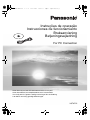 1
1
-
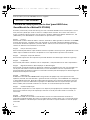 2
2
-
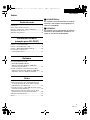 3
3
-
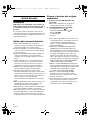 4
4
-
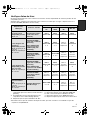 5
5
-
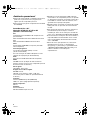 6
6
-
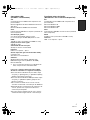 7
7
-
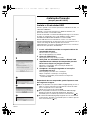 8
8
-
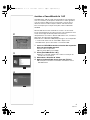 9
9
-
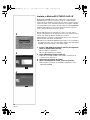 10
10
-
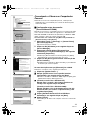 11
11
-
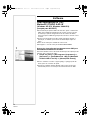 12
12
-
 13
13
-
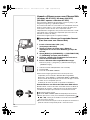 14
14
-
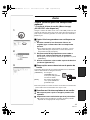 15
15
-
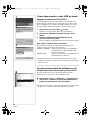 16
16
-
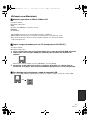 17
17
-
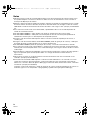 18
18
-
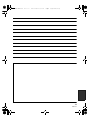 19
19
-
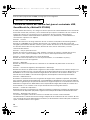 20
20
-
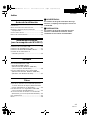 21
21
-
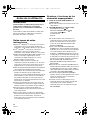 22
22
-
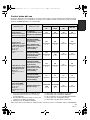 23
23
-
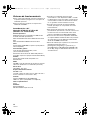 24
24
-
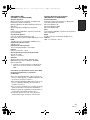 25
25
-
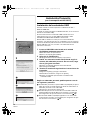 26
26
-
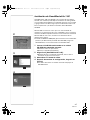 27
27
-
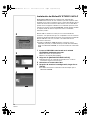 28
28
-
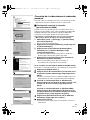 29
29
-
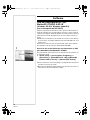 30
30
-
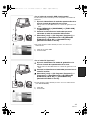 31
31
-
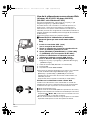 32
32
-
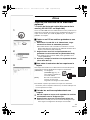 33
33
-
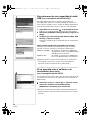 34
34
-
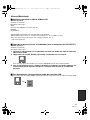 35
35
-
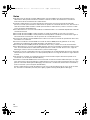 36
36
-
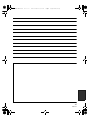 37
37
-
 38
38
-
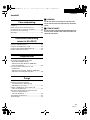 39
39
-
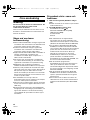 40
40
-
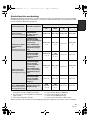 41
41
-
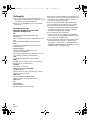 42
42
-
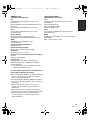 43
43
-
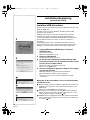 44
44
-
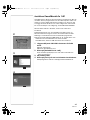 45
45
-
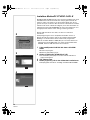 46
46
-
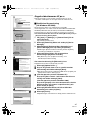 47
47
-
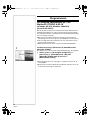 48
48
-
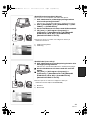 49
49
-
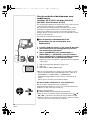 50
50
-
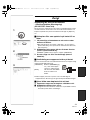 51
51
-
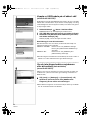 52
52
-
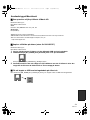 53
53
-
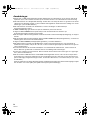 54
54
-
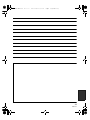 55
55
-
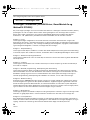 56
56
-
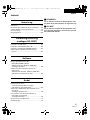 57
57
-
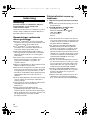 58
58
-
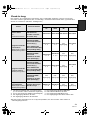 59
59
-
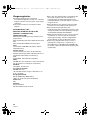 60
60
-
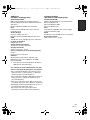 61
61
-
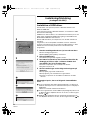 62
62
-
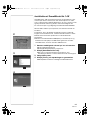 63
63
-
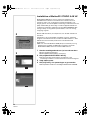 64
64
-
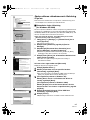 65
65
-
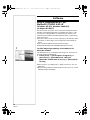 66
66
-
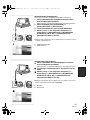 67
67
-
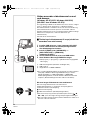 68
68
-
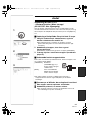 69
69
-
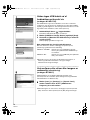 70
70
-
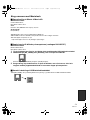 71
71
-
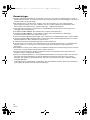 72
72
-
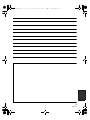 73
73
-
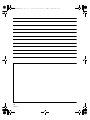 74
74
-
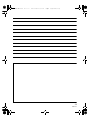 75
75
-
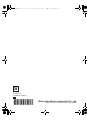 76
76
Panasonic nv gs300e digital camcorder Bruksanvisning
- Kategori
- Leksaker
- Typ
- Bruksanvisning